Noch immer ist Fortnite ein absoluter Dauerbrenner auf allen Plattformen. Und auch auf der Nintendo Switch erfreut sich der Titel von Epic Games noch immer größter Beliebtheit. Falls ihr euch also fragen solltet, mit was für Settings die Profis Fortnite auf der Konsole spielen, haben wir hier die Antwort für euch.
Fortnite besitzt auf der Nintendo-Switch trotz schlechterer Grafik und einer niedrigeren Framerate eine riesige Spielerbasis. Aus diesem Grund haben wir uns dazu entschieden, euch einen Überblick über die bestmöglichen Einstellungen zu geben, damit auch ihr eure Gegner im Battle Royal künftig überrumpeln könnt.
Hierbei haben wir uns an den Settings von großen und bekannten Fortnite-Spielern auf der Switch orientiert.
Woher stammen unsere Informationen? Unsere Infos stammen von mehreren YouTubern und Webseiten, die über Fortnite berichten. Außerdem sind unsere eigenen Erfahrungen in diesen Guide eingeflossen.
Wie kann ich meine Einstellungen anpassen? Um in die Settings für Fortnite zu kommen, drückt ihr im Hauptmenü die +-Taste eurer Switch und scrollt anschließend herunter zum Zahnrad-Symbol. Bei dem nun erscheinenden „Menü“, geht ihr dann logischerweise auf „Einstellungen“. Als Nächstes öffnet sich auch schon direkt die erste Settings-Seite. Um zwischen den verschiedenen Tabs der Settings hin und her zu wechseln, verwendet ihr die R- und die L-Taste eurer Switch.
Jetzt kommen wir zu den verschiedenen Einstellungsmöglichkeiten, die wir anpassen. Wir haben sie euch wie folgt eingeteilt:
Wir erklären euch dazu die wichtigsten Einstellungen im Detail unter den genannten Punkten.
Grafik
Wie bei anderen Spielen gilt auch bei Fortnite grundsätzlich: je niedriger die Grafikeinstellungen, desto besser ist die Performance. Falls ihr diese also verbessern wollt, lohnt sich ein Blick in die Einstellungen dementsprechend allemal.
Grafikoptionen
Eine Menge Profis empfehlen, die Helligkeit auf 125 %-150 % zu erhöhen. Außerdem könnte es Sinn machen, den Modus für Farbenblinde auf “Blaublindheit” zu stellen. Einige der besten Fortnite-Spieler nutzen exakt diese Konfigurationen. Beide Settings dienen dazu, dass ihr eure Gegenspieler immer rechtzeitig und präzise lokalisieren könnt.
Grafikqualität & fortgeschrittene Grafikoptionen
Wenn ihr Fortnite nicht nur gelegentlich, sondern auch kompetitiv spielen wollt, sind die nächsten Einstellungen für euch absolut unerlässlich.
Stellt unter Grafikqualität „Hochauflösende Texturen automatisch herunterladen“, sowie die „Erinnerung an hochauflösende Texturen“ unbedingt auf „Aus“. Ebenso enorm wichtig ist, dass ihr den Stromsparmodus unter den fortgeschrittenen Grafikoptionen ausschaltet.
Diese beiden Settings sollen verhindern, dass es bei den ohnehin schon recht niedrigen 30 FPS auf der Switch noch zu weiteren Framerate-Drops kommt. Auf allen anderen Plattformen könnt ihr Fortnite nämlich grundsätzlich mit 60 FPS spielen – dies ist selbst auf Android- und iOS-Geräten der Fall. Euer Spiel sieht dadurch zwar ein wenig schlechter aus, in der Performance machen diese Settings jedoch einen riesigen Unterschied.
Spiel
Unter diesem Tab könnt ihr spezifische Einstellungen für beispielsweise die Bewegung im Spiel, den Kampf oder das Bauen vornehmen. Dementsprechend sind diese absolut unerlässlich für den geneigten Spieler.
Bewegung
Hier scheiden sich die Geister bei einigen bekannten Spielern. Während beispielsweise YouTuber „Zenterr“ seine Settings bei „Sprinten Umschalten“ und „Türen automatisch öffnen“ eingeschaltet hat, schwören andere Spieler darauf, diese auszuschalten. Dies macht beispielsweise Sinn, wenn ihr mit einem Gegenspieler in einem Haus seid. Das Letzte, was ihr dann wollt, ist, versehentlich eine Türe zu öffnen, hinter der ein Feind lauern könnte. Probiert hier einfach aus, womit ihr am besten klarkommt.
Kampf
Ebenso unterschiedliche Präferenzen gibt es, wenn es darum geht „Zum Wechseln mit Waffe am Boden halten“ einzuschalten. Der Großteil der bekannten und professionellen Fortnite-Spieler auf der Switch haben dies jedoch deaktiviert. Und auch wir persönlich würden dazu ebenfalls raten.
Ebenso empfehlen wir, „Zielen umschalten“, zu deaktivieren; „Während des Zielens Gefahren markieren“ sollte hingegen unbedingt eingeschaltet sein. Eine gute Kommunikation mit seinen Teammates ist in Fortnite schließlich unerlässlich.
Ein weiterer Punkt, der sehr individuell gestaltbar ist, ist die Belegung der „Bevorzugten Inventarslots“. Im folgenden Screenshot findet ihr allerdings ein Setup, das einige bekannte Spieler nutzen und welches auch wir weiterempfehlen können.
Gebäude
Bei diesem Unterpunkt sollten die beiden Optionen „Gebäudewahl zurücksetzen“ und „Vorbearbeitung deaktivieren“ in jedem Fall ausgeschaltet sein. Anders verhält es sich hingegen bei den Punkten „Turbobau“ und „Bearbeitung beim Loslassen bestätigen“, die ihr unbedingt einschalten solltet. Beides sorgt offensichtlich dafür, dass ihr noch schneller im Bauen seid.
Benutzeroberfläche im Spiel
Unter diesem Tab könnt ihr vor allem das HUD des Spiels anpassen. Bei diesem handelt es sich um das Interface, welches ihr bei euren Matches auf dem Bildschirm sehen könnt. Darunter fallen die Mini-Map, eure Lebensleisten oder auch eure Inventar-Slots.
HUD-Optionen
Die „HUD-Größe“ stellen die meisten der professionellen Spieler auf der Switch auf etwa 70-80 %. Ganz wichtig ist nun, dass ihr die „Anzahl der Beobachter anzeigen“ ausschaltet. Dies reduziert nicht nur unnötigen Clutter, also Durcheinander, auf eurem HUD, sondern führt auch dazu, dass das Gameplay ein wenig beschleunigt wird und das Spiel dementsprechend flüssiger läuft.
Controllersteuerung
Unter diesem Tab könnt ihr Feineinstellungen für euren Controller oder die Joycons vornehmen. Diese sind enorm wichtig, wenn man wirklich erfolgreich in dem Battle Royal sein möchte.
Steuerung
Direkt die ersten beiden Settings „Autom. Laufen mit Controller“ und „Sofort Bauen (Baumeister Pro)“ haben die meisten der bekanntesten Fortnite-Spieler auf der Switch aktiviert. Und das aus gutem Grund: Ihr seid in dem ohnehin schon sehr hektischen Spiel somit auch sofort etwas schneller unterwegs.
Eine weitere Einstellung, welche viele Profis verwenden, ist das Verkürzen der „Haltezeit für Bearbeitung“ von standardmäßig 0,200 Sekunden auf den geringsten Wert von 0,100 Sekunden. Auch das hilft euch sicherlich, wenn ihr schneller werden wollt.
Die „Vibration“ ist hingegen bei vielen Fortnite-Profis ausgeschaltet. Auch, wenn die zusätzliche Stimulierung das Spiel grundsätzlich immersiver gestaltet, kann sie gerade im Kampf leider auch nerven – vor allem, wenn es um präzises Zielen geht.
Empfindlichkeit
Die Einstellungen für die verschiedenen Empfindlichkeiten sind zunächst standardmäßig auf 4 gesetzt. Wir würden euch allerdings empfehlen, diese zunächst einmal auf 6 zu stellen. Ebenso solltet ihr den „Multiplikator für Empfindlichkeit (Baumodus)“ auf 1,5x korrigieren.
Mit diesen Settings könnt ihr dann herumprobieren, ob ihr diese noch einmal nachjustieren wollt.
Alternativ stehen euch außerdem eine Menge an fortgeschrittenen Empflindlichkeits-Konfigurationen zur Verfügung, die ihr ganz individuell auf euch zuschneiden könnt. Da die Empfindlichkeits-Slider bei der Switch Version von Fortnite jedoch nicht so leicht einzustellen sind, sodass selbst kleinste Änderung das Gameplay stark beeinflussen können, würden wir euch davon zunächst einmal abraten.
Für erfahrene und neugierige Spieler, zeigen wir euch in folgendem Screenshots aber dennoch fortgeschrittene Settings, die denen mancher professioneller Spieler nachempfunden sind.
Controller
Hier lässt sich die Controller-Konfiguration, also die Belegung der Tasten eures Controllers, verändern.
Viele erfolgreiche Spieler setzen bei der Wahl der Controller-Konfiguration auf „Combat Pro“. Diese passt nicht nur am besten zu den Joycons, sie orientiert sich auch sehr an den Fortnite-Versionen für andere Plattformen. Das kann euch helfen, wenn ihr Fortnite früher beispielsweise schon auf der PS4 gespielt habt.
Neben genannten Settings lässt sich euer Fortnite-Spielerlebnis auf der Switch darüber hinaus auch noch weiter optimieren durch Tweaks, wie das Heruntersetzen der TV-Bildschirmauflösung auf 720p in den Systemeinstellungen oder auch Gadgets, wie beispielsweise einem Ethernet-Dongle, welches eine direkte Internetverbindung der Standard-Konsole via einem LAN-Kabel ermöglicht:
| Vorschau | Produkt | Bewertung | Preis | |
|---|---|---|---|---|

|
CSL - USB 3.0 Netzwerkadapter für Nintendo Switch - RJ45 Fast Ethernet Adapter - High Speed... | 505 Bewertungen |
14,85 EUR |
Zu Amazon |
*Affiliate-Links. Wir erhalten bei einem Kauf eine kleine Provision von Amazon. Vielen Dank für Eure Unterstützung!
Das OLED-Modell der Switch verfügt hingegen bereits über einen integrierten LAN-Port in der Docking Station.
Weitere Empfehlungen rund um die Nintendo Switch: Ihr sucht weitere Tipps rund um die Nintendo Switch? Dann schaut doch einmal in folgenden Artikel: Hier erklären wir euch, wie ihr mit rund 15 Euro eure Konsole deutlich verbessern könnt:
Für 15 Euro hab‘ ich die Nintendo Switch enorm verbessert – Ihr solltet es auch tun
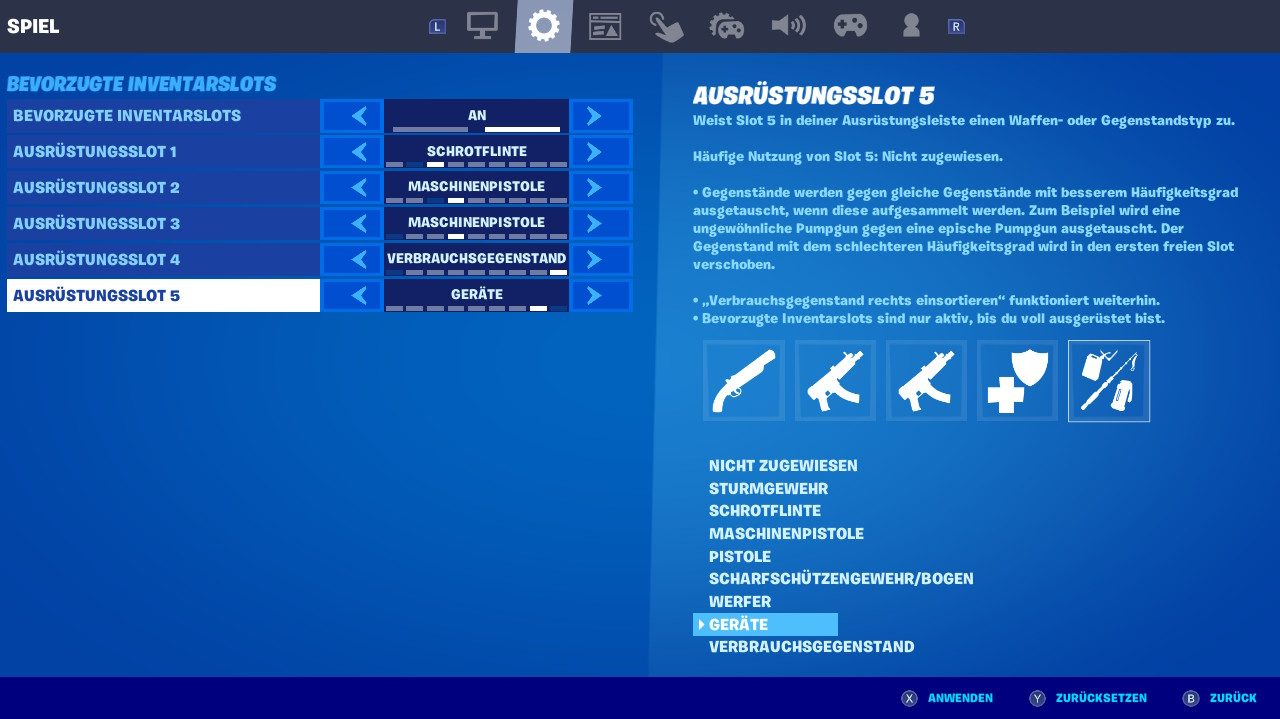
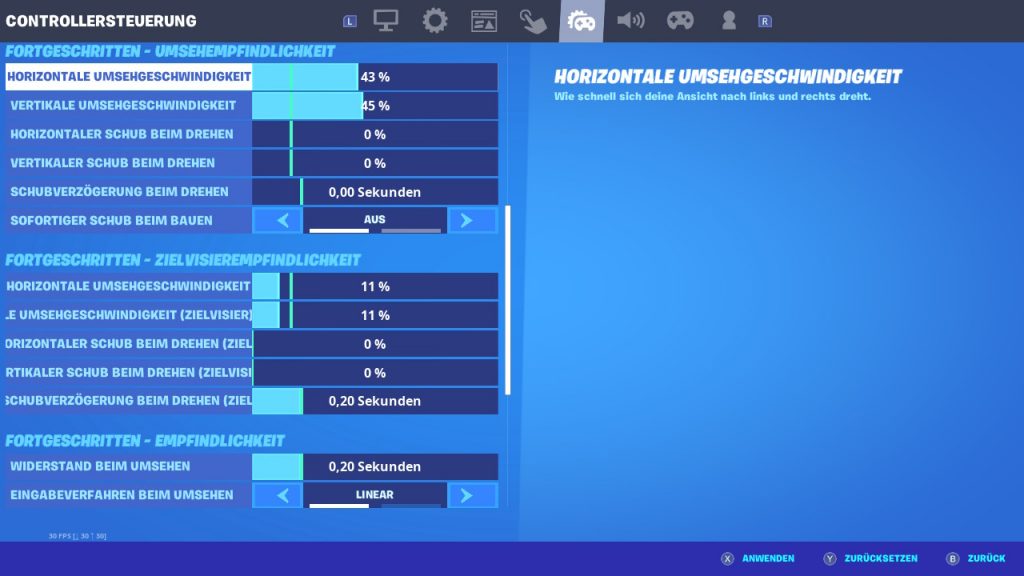





Bitte lies unsere Kommentar-Regeln, bevor Du einen Kommentar verfasst.